【iPad】フォルダ内や2画面目以降のアプリを常にホーム画面に表示し、ワンタップで起動する
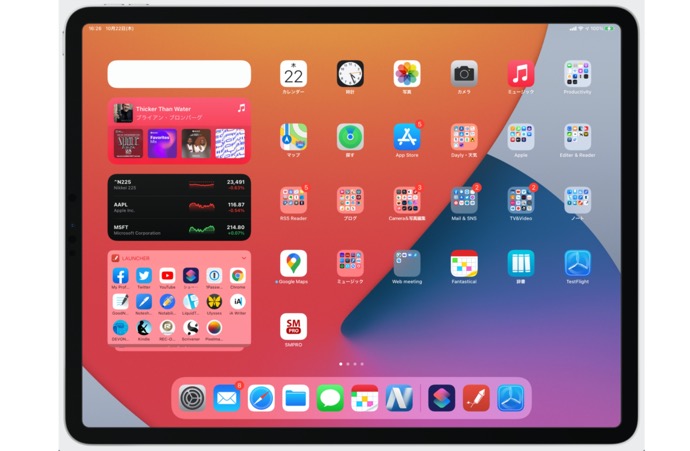
アプリが増えてくると、フォルダで管理したり2画面目以降にアプリを置くことになります
そうして管理していくと、アプリを起動するのに余分に一手間、二手間が掛かってしまいます、ホーム画面だけで済むと非常に楽になりますし
アプリをウィジェットに表示
iPadでは、ホーム画面に常にウィジェットを表示することができます、このウィジェットに頻繁に利用するフォルダに入っているアプリや2画面目以降にあるアプリを登録して、ワンタップで起動できるようにしようと言うことです
これにはランチャーアプリを使いますが、一番簡単に登録できると思われるのが「Launcher」です、urlスキームを持たないアプリはショートカットに登録してアイコンをApp Storeから取得して登録する必要がありますが、それらを気にすることなくオートで全て行ってくれます
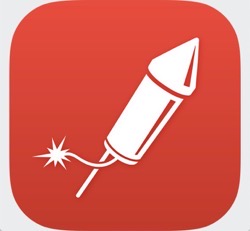
設定方法
- アプリ「Launcher」を起動します
- 「メイン」をタップします
- 「+」をタップして登録します
- 「アプリランチャー」を選択します
- まず最初に表示されるのが「直接起動可能」なアプリで、必要なアプリがあれば此処から選択します
- 該当アプリがない場合は「App Store」項目を選択します
- 登録アプリを入力して検索します
- 今回登録する「REC-ON.App」は右側にショートカットアイコンが表示され、ショートカット経由で登録しなければなりませんのでショートカットアイコンをタップします
- 「Siriに追加」ボタンをタップします
- 「インポート」をタップします
- ショートカットが表示されるので一番下までスクロールし「信頼されていないショートカットを追加」ボタンをタップします
- 左下の歯車アイコンをタップします、「ランチャーのサイズ項目」をスライドしアイコンの大きさを決めます
- ウィジェットで「Launcher」を追加します
- 以上で、ホーム画面のウィジェットにアプリのアイコンが表示されるので、一発で起動できるようになりました
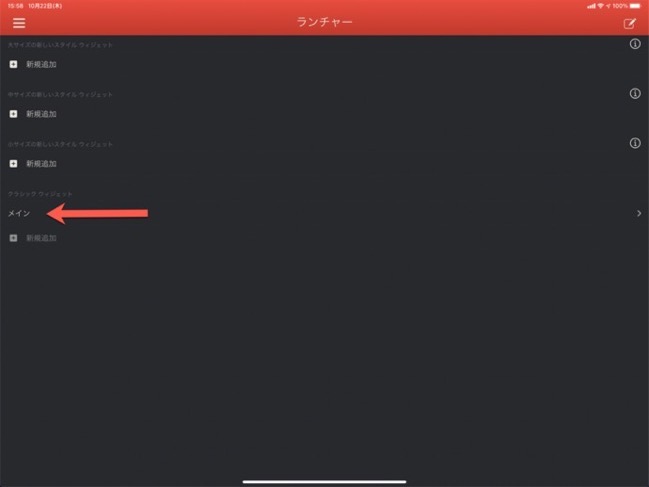
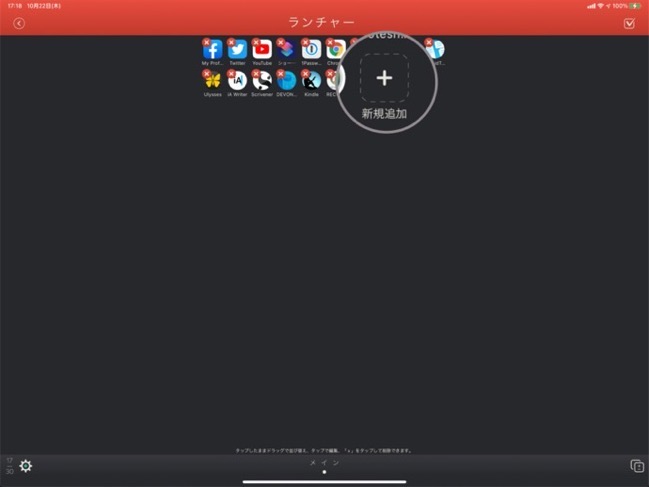
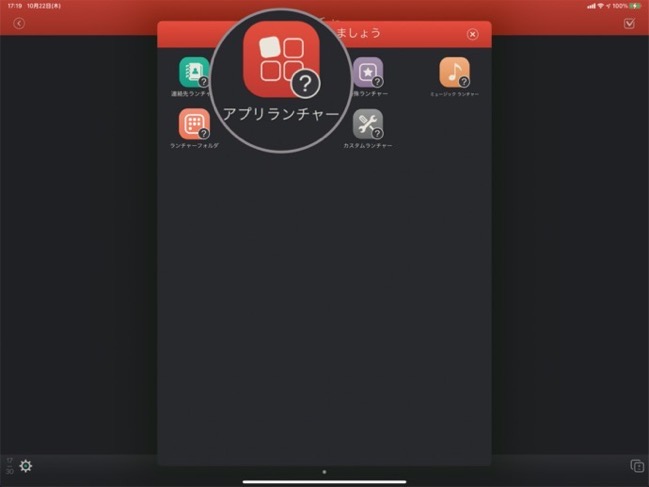
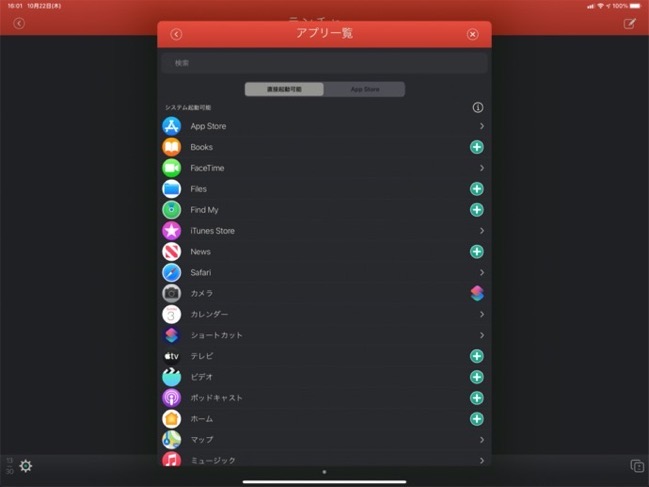
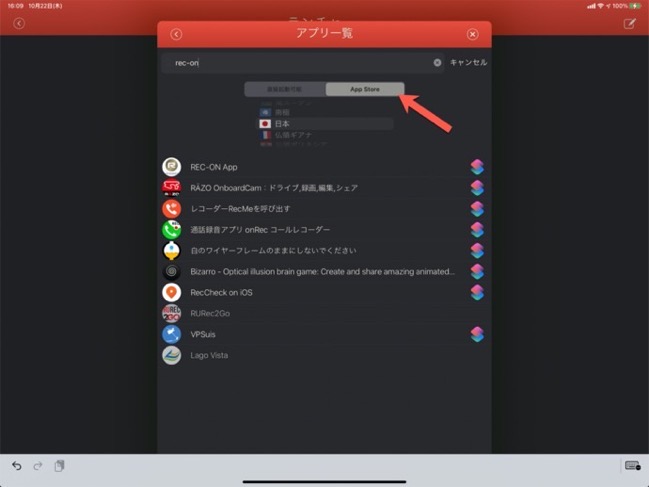
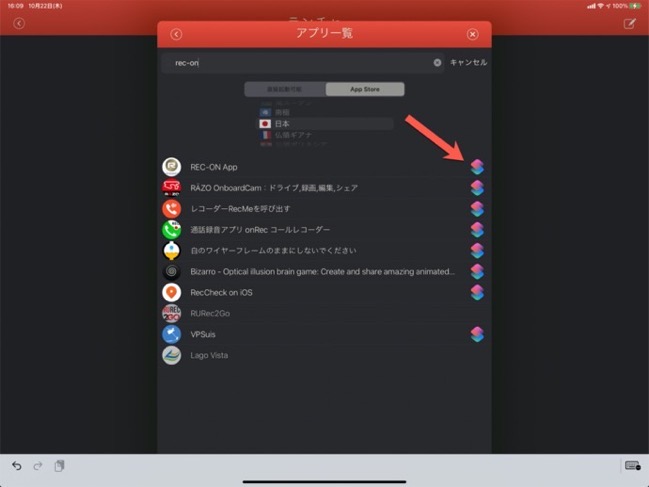

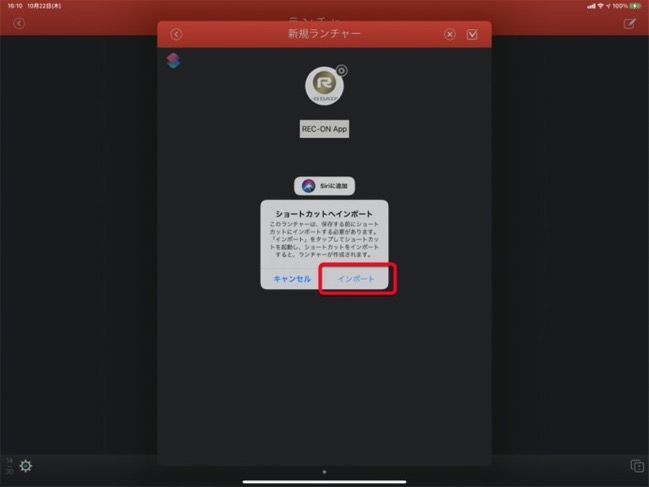
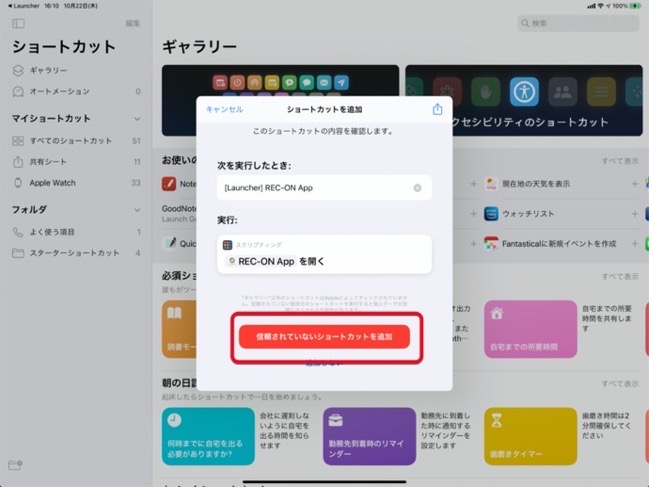
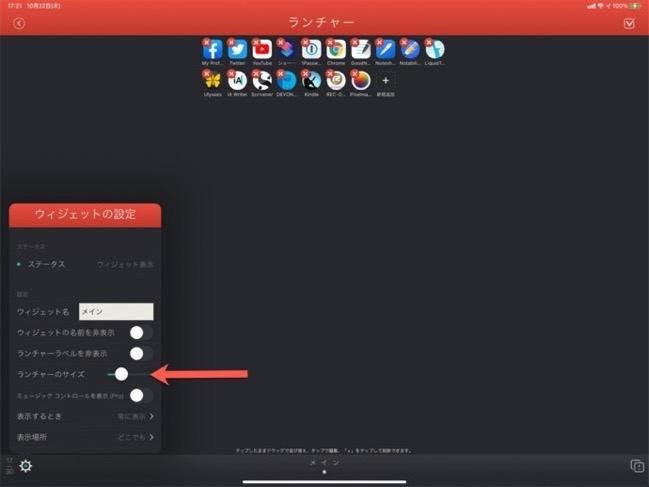
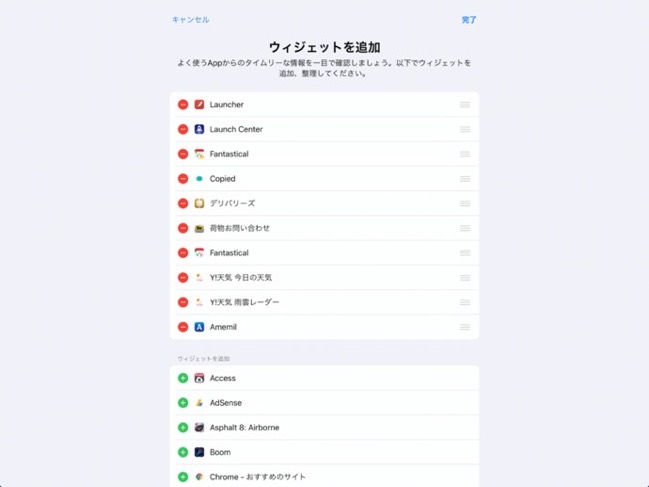
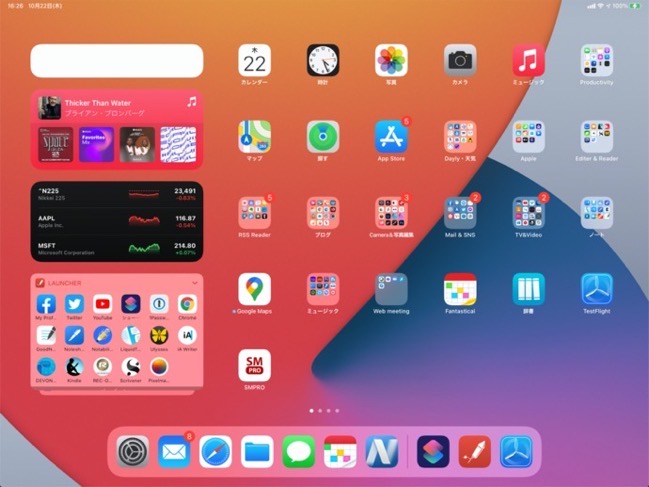


LEAVE A REPLY